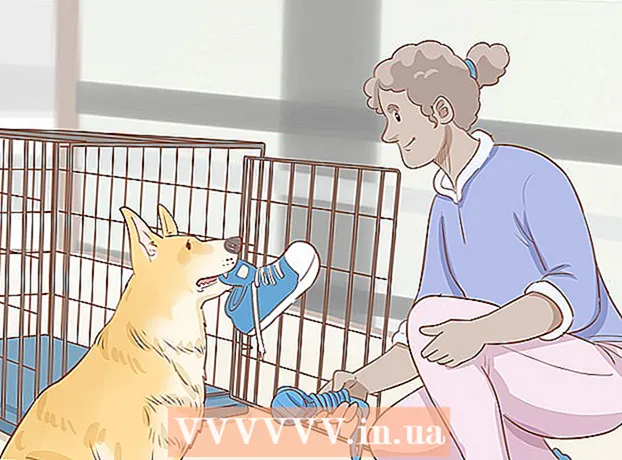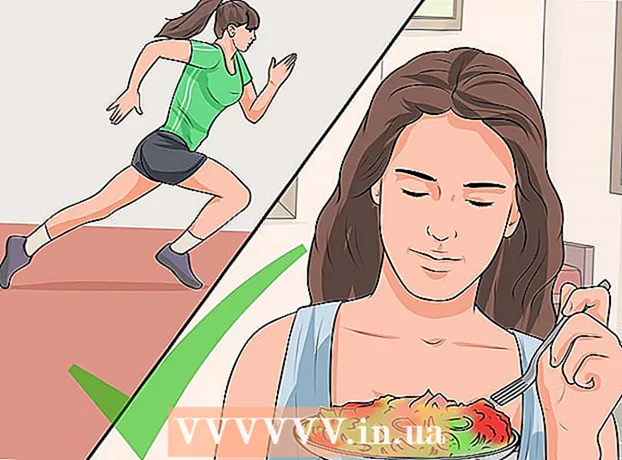Forfatter:
Mark Sanchez
Opprettelsesdato:
8 Januar 2021
Oppdater Dato:
1 Juli 2024
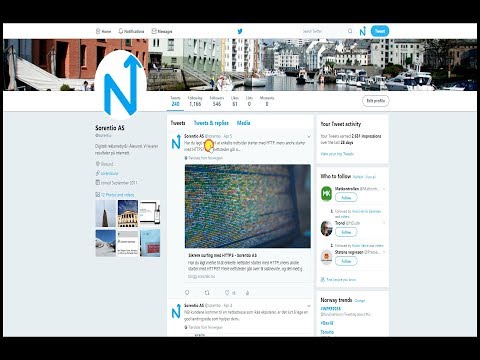
Innhold
Denne artikkelen viser deg hvordan du oppretter en Twitter -konto på datamaskinen og mobilenheten.
Trinn
Metode 1 av 2: På datamaskinen
 1 Åpne Twitter -nettstedet. Gå til https://twitter.com/ i datamaskinens nettleser.
1 Åpne Twitter -nettstedet. Gå til https://twitter.com/ i datamaskinens nettleser.  2 Klikk på registrering. Det er en blå knapp midt på siden. Du blir ført til registreringssiden.
2 Klikk på registrering. Det er en blå knapp midt på siden. Du blir ført til registreringssiden.  3 Skriv inn navnet ditt. Skriv inn navnet ditt i tekstboksen Navn. Her kan du skrive inn navn, kallenavn eller organisasjonsnavn.
3 Skriv inn navnet ditt. Skriv inn navnet ditt i tekstboksen Navn. Her kan du skrive inn navn, kallenavn eller organisasjonsnavn.  4 Tast inn ditt telefonnummer. Gjør dette i tekstboksen "Telefon".
4 Tast inn ditt telefonnummer. Gjør dette i tekstboksen "Telefon". - Hvis du vil bruke en e -postadresse i stedet for et telefonnummer, klikker du på Bruk e -post under tekstboksen Telefon, og skriver deretter inn e -postadressen du vil knytte til Twitter -kontoen din.
 5 Klikk på Lengre. Det er i øvre høyre hjørne av siden.
5 Klikk på Lengre. Det er i øvre høyre hjørne av siden.  6 Klikk på Registrer deg nå. Det er midt på siden.
6 Klikk på Registrer deg nå. Det er midt på siden.  7 Bekreft telefonnummeret ditt. Hopp over dette trinnet hvis du oppga en e -postadresse. Hvis du har angitt et telefonnummer, må du bekrefte det. For dette:
7 Bekreft telefonnummeret ditt. Hopp over dette trinnet hvis du oppga en e -postadresse. Hvis du har angitt et telefonnummer, må du bekrefte det. For dette: - Klikk OK når du blir bedt om det.
- Start Messages -appen på smarttelefonen din.
- Åpne en tekstmelding fra Twitter.
- Finn den sekssifrede koden i meldingen.
- Skriv inn koden i tekstboksen Twitter.
- Klikk på Neste for å fortsette.
 8 Lag et passord. Skriv inn passordet i tekstboksen Passord, og klikk deretter på Neste for å bekrefte det.
8 Lag et passord. Skriv inn passordet i tekstboksen Passord, og klikk deretter på Neste for å bekrefte det.  9 Velg dine interesser. Bla gjennom listen over emner og klikk på hvert som interesserer deg.
9 Velg dine interesser. Bla gjennom listen over emner og klikk på hvert som interesserer deg. - Du kan også klikke Hopp over i vinduet. I dette tilfellet hopper du over neste trinn.
 10 Klikk på Lengre. Det er i øvre høyre hjørne av siden.
10 Klikk på Lengre. Det er i øvre høyre hjørne av siden.  11 Velg personene du vil følge. For å gjøre dette, merker du av i boksene ved siden av de nødvendige anbefalte kontoene.
11 Velg personene du vil følge. For å gjøre dette, merker du av i boksene ved siden av de nødvendige anbefalte kontoene. - Hvis du ikke kommer til å følge noen ennå, klikker du Hopp over og hopper over neste trinn.
 12 Klikk på Abonner på. Det er øverst til høyre på siden. De valgte kontoene blir lagt til i kategorien Abonnementer, og du blir ført til Twitter -siden din.
12 Klikk på Abonner på. Det er øverst til høyre på siden. De valgte kontoene blir lagt til i kategorien Abonnementer, og du blir ført til Twitter -siden din.  13 Bekreft din e-postadresse. Hvis du skrev inn en e -postadresse (i stedet for et telefonnummer) da du opprettet Twitter -kontoen din, må du bekrefte den. For dette:
13 Bekreft din e-postadresse. Hvis du skrev inn en e -postadresse (i stedet for et telefonnummer) da du opprettet Twitter -kontoen din, må du bekrefte den. For dette: - Åpne postkassen din.
- Klikk på e -posten fra Twitter.
- Klikk på lenken i brevet.
Metode 2 av 2: På en mobil enhet
 1 Installer Twitter -appen. Hvis du ikke har denne appen på din iPhone eller Android -enhet, kan du laste den ned gratis fra App Store (iPhone) eller Play Store (Android).
1 Installer Twitter -appen. Hvis du ikke har denne appen på din iPhone eller Android -enhet, kan du laste den ned gratis fra App Store (iPhone) eller Play Store (Android).  2 Start Twitter -appen. Klikk "Åpne" i appbutikken eller trykk på Twitter -appikonet.
2 Start Twitter -appen. Klikk "Åpne" i appbutikken eller trykk på Twitter -appikonet.  3 Klikk på Fortsette. Denne knappen er i midten av skjermen. Et registreringsskjema for Twitter åpnes.
3 Klikk på Fortsette. Denne knappen er i midten av skjermen. Et registreringsskjema for Twitter åpnes. 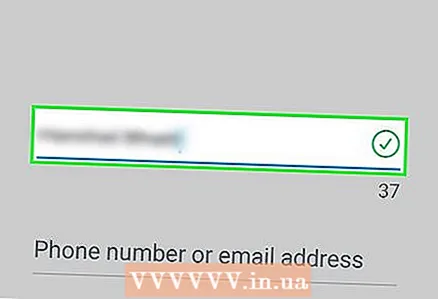 4 Skriv inn navnet ditt. Skriv inn navnet ditt i tekstboksen Navn øverst på siden. Du kan angi et navn, kallenavn eller organisasjonsnavn.
4 Skriv inn navnet ditt. Skriv inn navnet ditt i tekstboksen Navn øverst på siden. Du kan angi et navn, kallenavn eller organisasjonsnavn.  5 Tast inn ditt telefonnummer. Klikk på tekstboksen "Telefon eller e -post", og skriv deretter inn mobilnummeret ditt.
5 Tast inn ditt telefonnummer. Klikk på tekstboksen "Telefon eller e -post", og skriv deretter inn mobilnummeret ditt. - Hvis du vil bruke en e -postadresse i stedet for et telefonnummer, klikker du på Bruk e -post under tekstboksen Telefon, og skriver deretter inn e -postadressen du vil knytte til Twitter -kontoen din.
 6 Trykk på Lengre. Det er i nedre høyre side av skjemaet.
6 Trykk på Lengre. Det er i nedre høyre side av skjemaet.  7 Klikk på Registrer deg nå. Du finner dette alternativet nederst på skjermen.
7 Klikk på Registrer deg nå. Du finner dette alternativet nederst på skjermen.  8 Bekreft telefonnummeret ditt. Hopp over dette trinnet hvis du oppga en e -postadresse. Hvis du har angitt et telefonnummer, må du bekrefte det. For dette:
8 Bekreft telefonnummeret ditt. Hopp over dette trinnet hvis du oppga en e -postadresse. Hvis du har angitt et telefonnummer, må du bekrefte det. For dette: - Klikk OK når du blir bedt om det.
- Start Messages -appen på smarttelefonen din.
- Åpne en tekstmelding fra Twitter.
- Finn den sekssifrede koden i meldingen.
- Skriv inn koden i tekstboksen Twitter.
- Klikk på Neste for å fortsette.
 9 Lag et passord. Skriv inn Twitter -passordet ditt, og klikk deretter Neste. Passordet skal være sterkt og lett å huske.
9 Lag et passord. Skriv inn Twitter -passordet ditt, og klikk deretter Neste. Passordet skal være sterkt og lett å huske.  10 Synkroniser kontaktene dine med Twitter (hvis du vil). For å gi Twitter tilgang til kontaktene dine, trykk på Synkroniser kontakter, og følg deretter instruksjonene på skjermen (trinnene vil variere avhengig av enheten).
10 Synkroniser kontaktene dine med Twitter (hvis du vil). For å gi Twitter tilgang til kontaktene dine, trykk på Synkroniser kontakter, og følg deretter instruksjonene på skjermen (trinnene vil variere avhengig av enheten).  11 Velg dine interesser. Bla gjennom listen over emner og trykk på hvert som interesserer deg.
11 Velg dine interesser. Bla gjennom listen over emner og trykk på hvert som interesserer deg. - Du kan også klikke Hopp over på skjermen. I dette tilfellet hopper du over neste trinn.
 12 Klikk på Lengre. Det er nederst på skjermen.
12 Klikk på Lengre. Det er nederst på skjermen.  13 Velg personene du vil følge. For å gjøre dette, merker du av i boksene ved siden av de nødvendige anbefalte kontoene.
13 Velg personene du vil følge. For å gjøre dette, merker du av i boksene ved siden av de nødvendige anbefalte kontoene. - Hvis du ikke kommer til å følge noen ennå, klikker du Hopp over og hopper over neste trinn.
 14 Trykk på Abonner på. Det er nederst på skjermen. De valgte kontoene legges til i abonnementslisten.
14 Trykk på Abonner på. Det er nederst på skjermen. De valgte kontoene legges til i abonnementslisten.  15 Fullfør konfigurasjonen av Twitter. Avhengig av smarttelefonmodellen kan det være forespørsler om tillatelse til varsler, tilgang til GPS / GLONASS og / eller tilgang til bilder. Når du er ferdig med å konfigurere, blir du tatt til Twitter -siden din.
15 Fullfør konfigurasjonen av Twitter. Avhengig av smarttelefonmodellen kan det være forespørsler om tillatelse til varsler, tilgang til GPS / GLONASS og / eller tilgang til bilder. Når du er ferdig med å konfigurere, blir du tatt til Twitter -siden din. - Du kan ganske enkelt klikke "Ikke tillat" eller "Ikke nå" på hver forespørsel for å forhindre at Twitter får tilgang til de angitte funksjonene.
Tips
- På en mobil enhet kan du få tilgang til Twitter via nettstedet i en mobilleser i stedet for via Twitter -appen.
- Hvis du støter på et uløselig problem, vennligst kontakt Twitter -brukerstøtten.
Advarsler
- Twitter -applikasjonen kan installeres på nesten hvilken som helst smarttelefon (til og med en lite kraftig). Hvis smarttelefonen din kjører feil versjon av operativsystemet, kan du imidlertid ikke installere Twitter -appen.